Excel'de değer değişene kadar hücre sayısını hızlıca nasıl sayabilirsiniz?
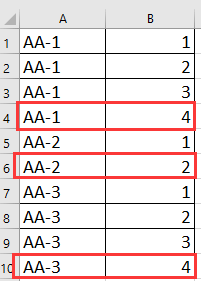
Formül ile değer değişene kadar hücreleri sayma
PivotTable ile değer değişene kadar hücreleri sayma
Kutools for Excel ile değer değişene kadar hücreleri sayma
 Formül ile değer değişene kadar hücreleri sayma
Formül ile değer değişene kadar hücreleri sayma
Değer değişene kadar hücre sayısını hızlıca saymanıza yardımcı olabilecek basit bir formül bulunmaktadır.
Saymak istediğiniz değerlerin yanındaki boş bir hücreyi seçin ve şu formülü girin: =EĞERSAY(A$1:A1;A1) ve bu formüle ihtiyaç duyan hücrelerin üzerine otomatik doldurma tutamacını sürükleyin. Ekran görüntüsüne bakın: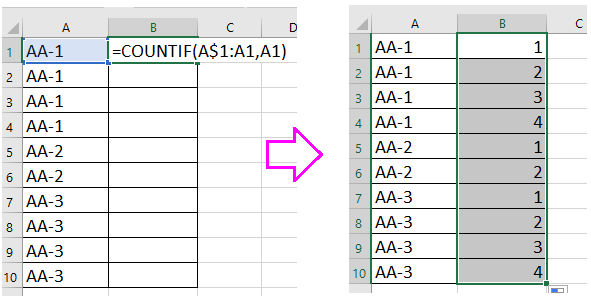
İpucu: Bu formülde, A1 saymak istediğiniz hücredir, ihtiyacınıza göre değiştirebilirsiniz.

Kutools AI ile Excel Sihirini Keşfedin
- Akıllı Yürütme: Hücre işlemleri gerçekleştirin, verileri analiz edin ve grafikler oluşturun—tümü basit komutlarla sürülür.
- Özel Formüller: İş akışlarınızı hızlandırmak için özel formüller oluşturun.
- VBA Kodlama: VBA kodunu kolayca yazın ve uygulayın.
- Formül Yorumlama: Karmaşık formülleri kolayca anlayın.
- Metin Çevirisi: Elektronik tablolarınız içindeki dil engellerini aşın.
 PivotTable ile değer değişene kadar hücreleri sayma
PivotTable ile değer değişene kadar hücreleri sayma
PivotTable işleviyle de değer değişene kadar hücreleri sayabilirsiniz.
1. Bu değer aralığını seçin ve Ekle'ye > PivotTablo'yatıklayın ve açılan diyalogda Yeni Çalışma Sayfası veya Mevcut Çalışma Sayfası seçeneklerinden ihtiyacınız olanı PivotTable raporunun nereye yerleştirileceğini seçin bölümünde işaretleyin. Ekran görüntüsüne bakın: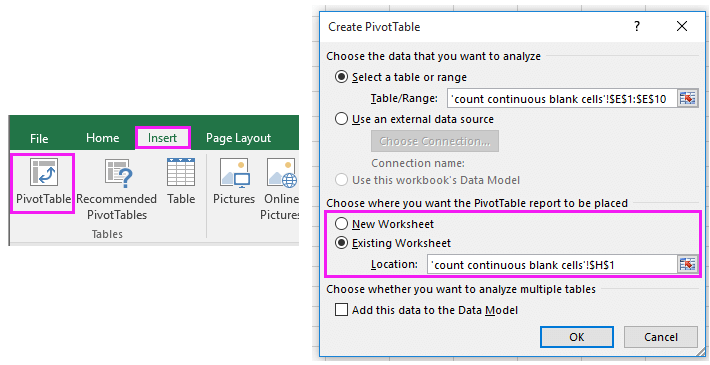
2. Açılan PivotTable Alanları bölmesinde, sütunu Satırlar bölümüne ve Değerler bölümüne ekleyin, şimdi her bir değerin Pivot tabloda sayıldığını görebilirsiniz. Ekran görüntüsüne bakın: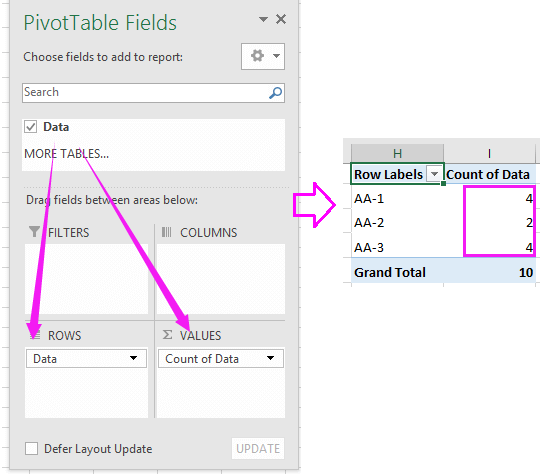
İpucu: Kullanmak istediğiniz veri aralığının bir veri başlığı olması gerekir.
 Kutools for Excel ile değer değişene kadar hücreleri sayma
Kutools for Excel ile değer değişene kadar hücreleri sayma
Kutools for Excel'iniz varsa, Gelişmiş Satırları Birleştirme yardımcı programıyla kullanışlı ve faydalı bir eklenti aracıdır, değer değişene kadar hücreleri hızlıca sayabilir ve ayrıca diğer hesaplamalar ve işlemler yapabilirsiniz.
ücretsiz yükledikten sonra lütfen aşağıdaki adımları izleyin:
1. Öncelikle, saymak istediğiniz değerlere bitişik bir sütun eklemeniz ve hücreleri 1 ile doldurmanız gerekir. Ekran görüntüsüne bakın: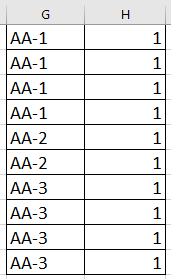
İpucu: Gelişmiş Satırları Birleştirme yardımcı programını uygulamadan önce orijinalin bir kopyasını kaydetmeniz daha iyi olur.
2. İki sütunu seçin ve Kutools > Birleştir ve Ayır > Gelişmiş Satırları Birleştirme'ye tıklayın. Ekran görüntüsüne bakın:

3. Açılan Gelişmiş Satırları Birleştirme diyalogunda, saymak istediğiniz sütunu seçin ve Ana Anahtar'a tıklayın, ardından eklediğiniz sütunu seçin ve Toplam 'ı Hesaplamalistesinden seçin. Ekran görüntüsüne bakın: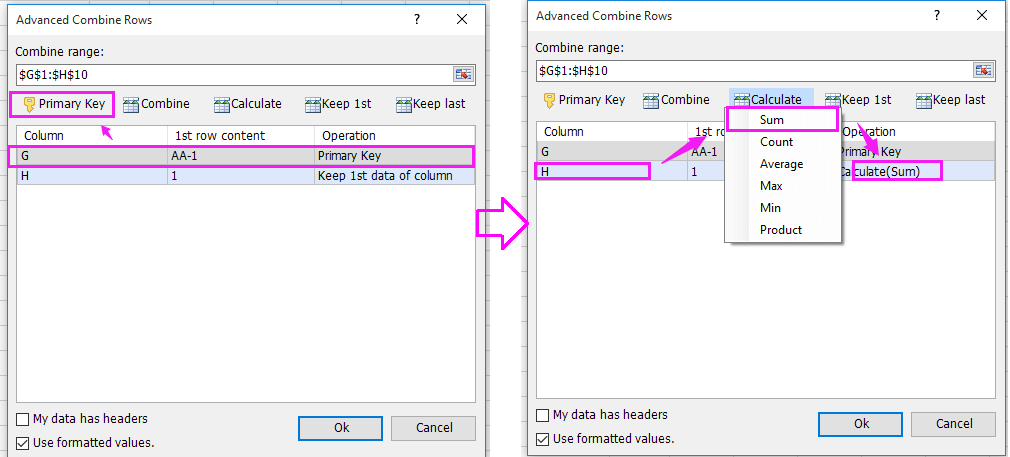
4. Tıklayın Tamam. Ve değerler sayıldı.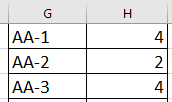
En İyi Ofis Verimlilik Araçları
Kutools for Excel ile Excel becerilerinizi güçlendirin ve benzersiz bir verimlilik deneyimi yaşayın. Kutools for Excel, üretkenliği artırmak ve zamandan tasarruf etmek için300'den fazla Gelişmiş Özellik sunuyor. İhtiyacınız olan özelliği almak için buraya tıklayın...
Office Tab, Ofis uygulamalarına sekmeli arayüz kazandırır ve işinizi çok daha kolaylaştırır.
- Word, Excel, PowerPoint'te sekmeli düzenleme ve okuma işlevini etkinleştirin.
- Yeni pencereler yerine aynı pencerede yeni sekmelerde birden fazla belge açıp oluşturun.
- Verimliliğinizi %50 artırır ve her gün yüzlerce mouse tıklaması azaltır!
Tüm Kutools eklentileri. Tek kurulum
Kutools for Office paketi, Excel, Word, Outlook & PowerPoint için eklentileri ve Office Tab Pro'yu bir araya getirir; Office uygulamalarında çalışan ekipler için ideal bir çözümdür.
- Hepsi bir arada paket — Excel, Word, Outlook & PowerPoint eklentileri + Office Tab Pro
- Tek kurulum, tek lisans — dakikalar içinde kurulun (MSI hazır)
- Birlikte daha verimli — Ofis uygulamalarında hızlı üretkenlik
- 30 günlük tam özellikli deneme — kayıt yok, kredi kartı yok
- En iyi değer — tek tek eklenti almak yerine tasarruf edin
